Indholdsfortegnelse
Tekniske krav PrestaShop
Den neurale automatiske oversættelse, der skal bruges med PrestaShop kræver, at du bruger PHP-scriptet (kan downloades nedenfor). For at installere Linguise scriptet skal du have følgende krav:
- Kør PHP 8+
- Apache, LiteSpeed, NGINX, IIS server
- Aktiver URL-omskrivningen gennem PrestaShop konfigurationen
Sådan installeres PrestaShop oversættelse
1. Generer API-nøglen
API-nøglen er det, der kræves for at aktivere oversættelsen på dit PrestaShop websted. Grundlæggende vil API-nøglen kontrollere, hvilket sprog der er aktiveret på hvilket domæne og vil tillade, at de neurale oversættelsessider kan genereres.
Kopiér API-nøglen og behold den i dit udklipsholder.

Så ved at klikke på fanen "Script PHP" får du installationsinstruktionerne, som vi følger her i detaljer.

2. Upload og tilslut Linguise oversættelsesscriptet
Linguise oversættelsesscriptet skal uploades på din server, hvor PrestaShop er installeret:
Når scriptet er downloadet, skal du udpakke det og uploade det til rodmappen, hvor CMS'et er installeret.
- Sørg for, at det er på rodniveauet på dit websted (hvor dine PrestaShop filer er placeret)
- Sørg for, at mappen beholder sit standardnavn " linguise "

Hvordan får du adgang til Linguise script -interface?
Efter at have afsluttet Linguise , kan du få adgang til instrumentbrættet ved at besøge dit websted med følgende URL -format:
https://www.domain.com/ linguise
Skift domæneadresse i henhold til din webstedsadresse*
Sørg for, at Linguise har korrekt læsning og skriv tilladelse*
Opsætning af adgangskode og databaseforbindelse
Når du får adgang til script -interface, får du en opsætningskærm, hvor du kan oprette en adgangskode og oprette forbindelse til din foretrukne database.
Du kan:
- Indstil en adgangskode, som kræves for fremtidig adgang til denne grænseflade.
- Vælg din databasetype - enten MySQL eller SQLite, afhængigt af din opsætning og præference.
Denne indledende opsætning sikrer sikker adgang og giver dig mulighed for at konfigurere scriptet i henhold til dit miljø.

MySQL -databaseforbindelse
Hvis du vælger MySQL, vises en anden grænseflade, der beder om følgende forbindelsesoplysninger om MySQL -konfigurationsfelter nedenfor:

Sørg for, at oplysningerne er korrekte for at etablere en vellykket forbindelse til din MySQL -database.
MySQL vs Sqlite - Hvad er forskellen?
Både MySQL og SQLite er populære databasesystemer, der bruges til at gemme og administrere data til websteder og applikationer. De er dog designet til forskellige brugssager og har nogle vigtige forskelle:
| Feature | Sqlite | MySQL |
|---|---|---|
| Opsætning | Meget let (SQLite installation krævet) | Kræver serveropsætning |
| Opbevaring | Enkelt fil | Administreret af MySQL Server |
| Præstation | Fantastisk til små apps | Bedre til store systemer med høj trafik |
| Use case | Lokale apps, test, små websteder | Webapps, e -handel, virksomhedssystemer |
Linguise Script Interface: Opsætning til PHP -platform
Linguise Translation Dashboard, der tidligere kun er tilgængelig for Joomla og WordPress, udvider nu support til PHP og yderligere platforme. Denne opdatering giver brugerne mulighed for problemfrit at konfigurere sprogindstillinger - såsom visningsindstillinger, flagstilarter og tilpasning af udseende - direkte fra en samlet grænseflade, uanset deres CMS eller rammer.

Administratorer kan administrere Linguise -indstillinger mere effektivt med konsistente funktioner som sprogvalg af popups, skyggeeffekter og regionspecifikke flagvalgsvarianter. Dashboardet bevarer sit brugervenlige design, mens den tilbyder bredere kompatibilitet til forskellige webmiljøer.


3. Indstil sprogets URL'er
URL-omskrivningen er normalt aktiveret som standard i PrestaShop til SEO-formål. Hvis det ikke er tilfældet, kan du finde indstillingen i Shop parameter > Trafik og SEO > Venlig URL. Mere information i den officielle PrestaShop dokumentation
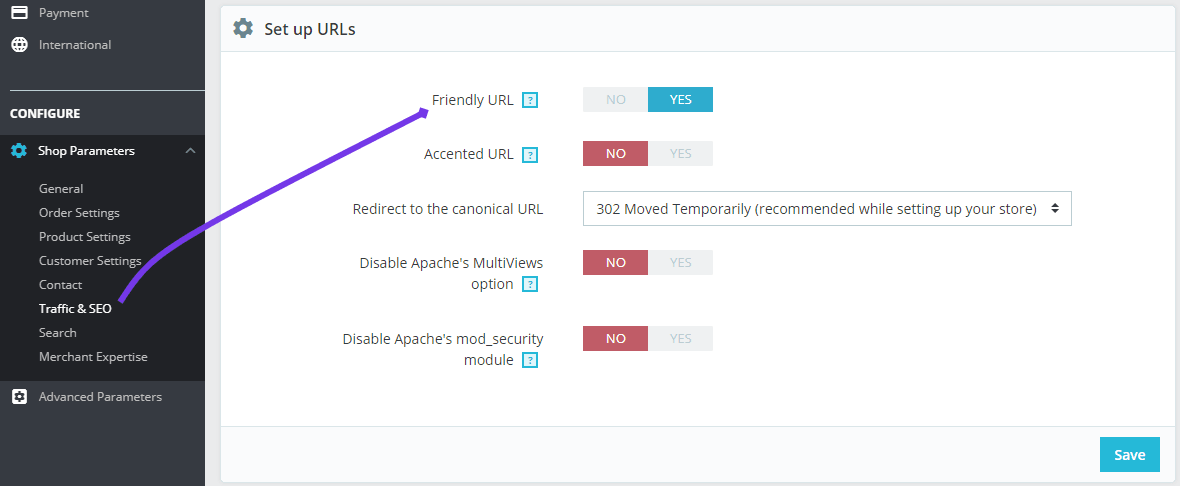
URL'en efter sprog skal konfigureres i .htaccess. Bare kopier denne kode efter koden " RewriteEngine on " tilgængelig i standard PrestaShop .htaccess:
<IfModule mod_rewrite.c>
RewriteEngine On
RewriteRule ^(af|sq|am|ar|hy|az|eu|be|bn|bs|bg|ca|ceb|ny|zh-cn|zh-tw|co|hr|cs|da|nl|en|eo|et|tl|fi|fr|fy|gl|ka|de|el|gu|ht|ha|haw|iw|hi|hmn|hu|is|ig|id|ga|it|ja|jw|kn|kk|km|ko|ku|ky|lo|la|lv|lt|lb|mk|mg|ms|ml|mt|mi|mr|mn|my|ne|no|ps|fa|pl|pt|pa|ro|ru|sm|gd|sr|st|sn|sd|si|sk|sl|so|es|su|sw|sv|tg|ta|te|th|tr|uk|ur|uz|vi|cy|xh|yi|yo|zu|zz-zz)(?:$|/)(.*)$ linguise/linguise.php?linguise_language=$1&original_url=$2 [L,QSA]
</IfModule>
Endelig skulle din PrestaShop .htaccess se sådan ud:
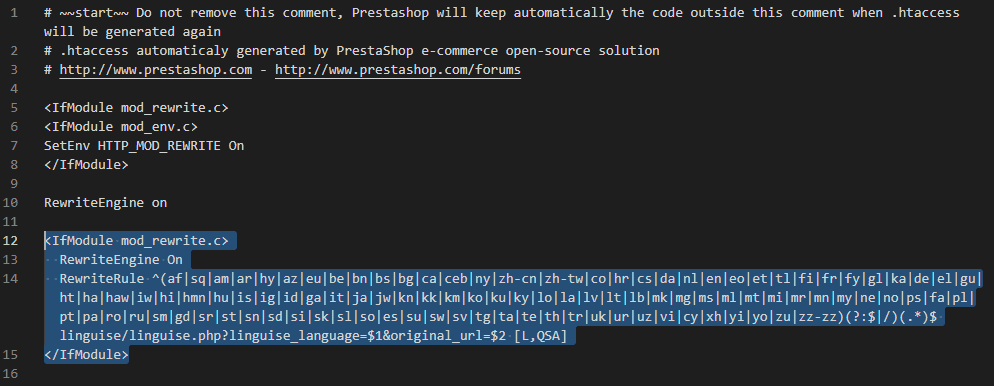
4. Aktiver sprogskifteren
Du kan nu indlæse alle dine oversatte sider ved hjælp af URL'en, for eksempel: www.shop.com/fr/

Sprogskifteren er flag-pop-op-vinduet for at vælge det sprog, du ønsker . For at indlæse den skal du kopiere koden, der er angivet i slutningen af webstedskonfigurationen, til hovedet på din HTML-side. Flagsprogsskifteren indlæses derefter automatisk.

Ii skal indlæses i din sidehoved, i Prestashop kan du kopiere koden i: …/themes/your-theme/templates/_partials/head.tpl
Sprogskifteren vil som standard blive vist i en flydende øverste højre position på dit websted. Du er velkommen til at tilpasse det som du ønsker med CSS.
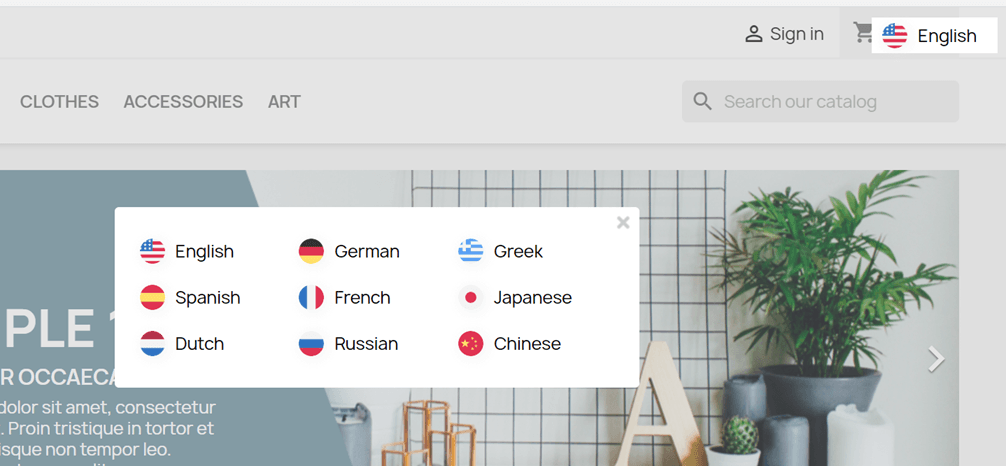
SEO vigtig note: Antallet af sprog, du opsætter, har stor indflydelse på SEO. Når du opsætter dine oversættelsessprog, og hvis du har en stor mængde indekserede sider (>500), kan søgemaskinen tage meget tid at behandle dem. Det kan påvirke din SEO på dit originalsprog. Derfor anbefaler vi først at tilføje maksimalt 5 sprog, så når det er indekseret, kan du tilføje sprog i en batch på 3 om måneden.
Indstil sprogskifteren
Sprogskifteren kan tilpasses fra Linguise dashboardet > Indstillinger > Sprogflag-displayet. Hver ændring her vil blive afspejlet på hjemmesiden.

På højre side af skærmen har du forhåndsvisningen af sprogskifteren. Her er de elementer, du kan konfigurere:
- 3 layouts: side om side, dropdown eller popup
- Sprogskifterpositionen
- Sprogskifterindholdet
- Sprognavne på engelsk eller modersmål
- Flags former og størrelse
- Farver og kasseskygge
Indlæs sprogskifteren i PrestaShop indhold

For at vise sprogskifteren på det specifikke sted i CMS-indholdet skal du indstille positionen som "På plads".
Når du har indstillet positionen i Linguise dashboardet, kan du tilføje kortkoden nedenfor for at inkludere den. Klik på koden nedenfor for at sætte den i dit udklipsholder.
<div>[linguise]</div>
Når det først er tilføjet, vil du på frontenden få flaget og sprognavnene vist i HTML-området, hvor du har tilføjet koden.
Aktiver lokalt cachesystem
Som en mulighed kan du aktivere et lokalt cachesystem, der gemmer URL'er og dets relaterede flersprogede indhold for at betjene siderne hurtigere. Den lokale cache gemmer en del dataoverførsel mellem Linguise serveren og din hjemmesideserver. Cachen bruges kun, når en side allerede er oversat og ikke er blevet opdateret. Cachen, der holdes i prioritet, vil være cachen fra de mest viste flersprogede sider.

Som en mulighed kan du definere mængden af cache gemt i MB. I det følgende eksempel er cachen aktiveret, og mængden af cache, der skal opbevares, er 500 MB:
/** Basic configuration **/
public $cache_enabled = true;
public $cache_max_size = 500; // In megabyte
Automatisk oversættelse på Windows IIS-servere
Tilføj den linje, der svarer til din webstedsbygger, i din Web.config-fil.
Det bør indstilles før enhver anden omdirigering, især omdirigeringen til din PHP-hovedfil:
<rule name="Linguise" stopProcessing="true">
<match url="^(af|sq|am|ar|hy|az|eu|be|bn|bs|bg|ca|ceb|ny|zh-cn|zh-tw|co|hr|cs|da|nl|en|eo|et|tl|fi|fr|fy|gl|ka|de|el|gu|ht|ha|haw|iw|hi|hmn|hu|is|ig|id|ga|it|ja|jw|kn|kk|km|ko|ku|ky|lo|la|lv|lt|lb|mk|mg|ms|ml|mt|mi|mr|mn|my|ne|no|ps|fa|pl|pt|pa|ro|ru|sm|gd|sr|st|sn|sd|si|sk|sl|so|es|su|sw|sv|tg|ta|te|th|tr|uk|ur|uz|vi|cy|xh|yi|yo|zu|zz-zz)(?:$|/)(.*)$" ignoreCase="false" />
<conditions logicalGrouping="MatchAll" trackAllCaptures="false" />
<action type="Rewrite" url="linguise/linguise.php?linguise_language={R:1}&original_url={R:2}" appendQueryString="true" />
</rule>
Automatisk oversættelse på NGINX-servere
rewrite ^/(af|sq|am|ar|hy|az|eu|be|bn|bs|bg|ca|ceb|ny|zh-cn|zh-tw|co|hr|cs|da|nl|en|eo|et|tl|fi|fr|fy|gl|ka|de|el|gu|ht|ha|haw|iw|hi|hmn|hu|is|ig|id|ga|it|ja|jw|kn|kk|km|ko|ku|ky|lo|la|lv|lt|lb|mk|mg|ms|ml|mt|mi|mr|mn|my|ne|no|ps|fa|pl|pt|pa|ro|ru|sm|gd|sr|st|sn|sd|si|sk|sl|so|es|su|sw|sv|tg|ta|te|th|tr|uk|ur|uz|vi|cy|xh|yi|yo|zu|zz-zz)(?:$|/)(.*)$ /linguise/linguise.php?linguise_language=$1&original_url=$2 last;
